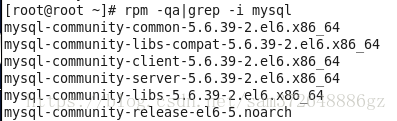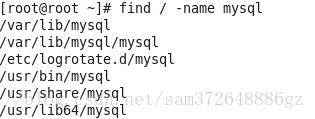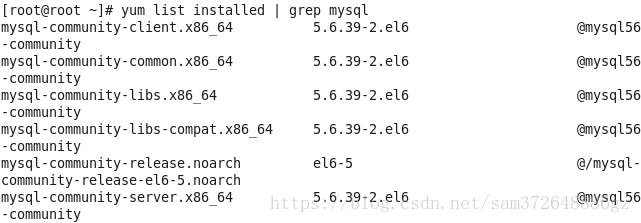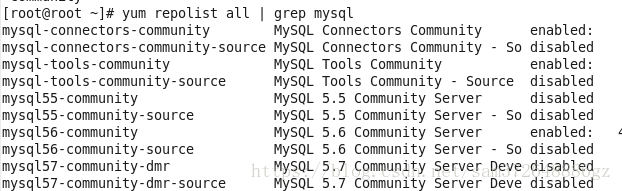CentOS6.5解除安裝/安裝MySQL(指定版本)
Linux CentOS6.5安裝MySQL(指定版本)。我自己總結了一下知識,希望對大家有用,也方便自己查閱!!
這篇部落格的思路:
1. 徹底解除安裝MySQL(如果之前沒有安裝過MySQL,可跳過這步)
2. yum命令安裝程式時,中途中斷安裝(如果沒有發生過安裝MySQL中途斷開時,可跳過這步)
2. yum安裝MySQL,並選擇MySQL的版本
徹底解除安裝MySQL(如果之前沒有安裝過MySQL,可跳過這步)
查詢以前是否安裝有mysql
- rpm -qa|grep -i mysql
刪除之前安裝的mysql(刪除語句格式)
- rpm -ev mysql-community-client-5.6.39-2.el6.x86_64
- rpm -ev mysql-community-client-5.6.39-2.el6.x86_64
- rpm -ev …(其它所有東西)
找到Mysql相關東西:find / -name mysql
刪除對應的mysql目錄- rm -rf /var/lib/mysql
- rm -rf /var/lib/mysql
- rm -rf /usr/lib64/mysql
- rm -rf … (刪除其它)
- 解除安裝my.cnf
- rm -rf /etc/my.cnf
以上mysql應該解除安裝乾淨了!!
- rm -rf /etc/my.cnf
- rpm -qa|grep -i mysql
yum命令安裝mysql時,中途中斷安裝(如果沒有發生過安裝MySQL中途斷開,可跳過這步)
- 曾經發生過中途安裝斷開,會產生這個異常
yum命令安裝程式時,總是出現如下警告:
There are unfinished transactions remaining. You might consider running yum-complete-transaction first to finish them. - 解決辦法
- 使用root使用者登入
- yum install yum-utils //安裝yum的工具類
- yum clean all //清楚yum的快取的全部
- yum clean headers //清除header
- yum clean packages //清除下載的rpm包
- /usr/sbin/yum-complete-transaction –cleanup-only //清理未完成事務(關鍵步驟)
yum安裝MySQL,並選擇MySQL的版本
- 檢查是否存在mysql: yum list installed | grep mysql
- 刪除上圖所有檔案:
- yum -y remove mysql-community-client.x86_64
- yum -y remove … (刪除其它全部)
- 安裝mysql的yum原始檔
- rpm -ivh mysql-community-release-el6-5.noarch.rpm
執行這語句之後,/etc/yum.repos.d/ 這個目錄下多出mysql-community-source.repo和mysql-community.repo這兩個yum原始檔
- rpm -ivh mysql-community-release-el6-5.noarch.rpm
- 檢視是否已經有mysql可安裝檔案: yum repolist all | grep mysql
- 選擇安裝mysql的版本
- vim /etc/yum.repos.d/mysql-community.repo
注意:只能有一個是 enabled=1的(enabled=1為安裝該版本的mysql),其他的都得enabled=0。
- vim /etc/yum.repos.d/mysql-community.repo
- 安裝Mysql
- yum install mysql-community-server
- 最後啟動mysql服務
- service mysqld start
- 檢視mysql是否自啟動,並且設定開啟自啟動命令
- chkconfig –list | grep mysqld
- chkconfig mysqld on
以上就是選擇MySQL版本安裝的步驟
Mysql剛剛安裝完的時候,root使用者的密碼預設是空的,到密碼的步驟直接回車鍵,不用輸入密碼。
相關推薦
CentOS6.5解除安裝/安裝MySQL(指定版本)
Linux CentOS6.5安裝MySQL(指定版本)。我自己總結了一下知識,希望對大家有用,也方便自己查閱!! 這篇部落格的思路: 1. 徹底解除安裝MySQL(如果之前沒有安裝過MySQL,
centos6.5解除安裝自帶mysql
解除安裝mysql 輸入命令檢視自帶mysql情況 [[email protected] ~]# rpm -qa|grep mysql mysql-libs-5.1.71-1.
mysql 指定版本安裝
inux star evel 解決方法 如果 重要 per -i connect CentOS Mysql 指定版本安裝 1.檢查mysql rpm相關的包是否安裝(很重要!!!) rpm -qa | grep -i mysql mysql-libs-5.1.61-4.el
centos6.5 使用 rpm 安裝 mysql
相關 () res def libs update oca 64bit -i 從mysql網站下載mysql rpm安裝包(包括server、client) 1、安裝server rpm -ivh MySQL-server-5.6.19-1.el6.x86_64.rpm
Linux下yum安裝MySQL yum安裝MySQL指定版本
轉載:https://blog.csdn.net/jerome_s/article/details/52883234 yum 安裝MySQL 1. 檢查安裝情況 檢視有沒有安裝過:
CentOS6.5下編譯安裝mysql-5.6.27
MySQL的安裝分為三種: 1、RPM包安裝;(MySQL-5.6.27-1.linux_glibc2.5.i386.rpm-bundle.tar) 2、二進位制包安裝;(mysql-5.6.27-linux-glibc2.5-i686.tar.gz) 3、原始碼安裝。 (
VM安裝Linux(CentOS6.5)及JDK+Tomcat+ MySQL-5.7
cd /usr/local/src/ #切換到mysql安裝檔案目錄tar zxvf mysql安裝包.tar.gz 二進位制安裝包mv mysql解壓檔案 /usr/local/mysql # 移動到指定目錄groupadd -g mysql #建立使用者組groupdel [-
centos6.5 RPM 包安裝 Mysql
[email protected] / :mysql ERROR 1045 (28000): Access denied for user 'root'@'localhost' (using password: NO) [email protected] / :mysql -u
CentOS6.5下編譯安裝MySQL 5.6.16【詳細教程】
登入mysql mysql -uroot -p 輸入密碼: #建立普通mysql使用者 CREATE USER 'cwtcn'@'localhost' IDENTIFIED BY 'cwtcn'; #建立資料庫 CREATE DATABASE IF NOT EXISTS`cwtcn_offset` D
CentOS6.5下二進位制安裝mysql-5.6.27
MySQL的安裝分為三種:1、RPM包安裝;2、二進位制包安裝;3、原始碼安裝。 第一種方式比較簡單,直接RPM包安裝就OK了,或者通過yum源來安裝,而第三種方式比較複雜。 一般專案中使用比較多的是通過二進位制包來安裝,這種安裝方式可以根據企業的不同需求進行相關的自定義
安裝特定、指定版本的MySQL,破解Navicat過期
+++++++++++++++++++++++++++++++++++++++++++++++++++ navicat for mysql 過期問題,本來是想通過破解的方式來解決的,但是我的哪個版本的破解工具不好破,用navicat premium的軟體 1、
Centos6.5 解除安裝系統預設安裝的jdk
(1)在安裝自己的jdk的時候,配置檔案/etc/profile檔案的也寫入了相關的配置,也執行 source /etc/profile命令讓配置生效了,不過卻發現輸入java -version的時候出現以下內容 java version "1.7.0_91" OpenJD
centos6.5使用yum安裝mysql
http://dev.mysql.com/downloads/repo/yum/ centos 6.5 對應的是mysql-community-release-el6-5.noarch.rpm 然後安裝一下這個倉庫列表sudo yum localinstall mysql-community-release-
Linux CentOS6.5下編譯安裝MySQL 5.6.16【給力詳細教程】
一、編譯安裝MySQL前的準備工作 安裝編譯原始碼所需的工具和庫 yum install gcc gcc-c++ ncurses-devel perl 安裝cmake,從http://www.cmake.org下載原始碼並編譯安裝 wget http://www.cm
CentOS6.5升級手動安裝GCC4.8.2
sta 安裝gcc cout include 介紹 tar.bz2 yum wget lib 一、簡易安裝 操作環境 CentOS6.5 64bit,原版本4.4.7,不能支持C++11的特性~,希望升級到4.8.2 不能通過yum的方法升級,需要自己手動下載安裝包並編
centos6.5下yum安裝mysql5.5
eps mysql 啟動 pms pan tar oar exp let 第一步就是看linu是否安裝了mysql,經過rpm -qa|grep mysql查看到centos下安裝了mysql5.1,那就開始卸載咯 2 接下來就是卸載mysql5.1了,命令
CentOS6.5下nginx安裝
模塊 pcre acc .cn nginx fig 啟動服務 tab start 一、nginx安裝環境 1、Gcc rpm -qa | grep gcc 安裝nginx需要先將官網下載的源碼進行編譯,編譯依賴gcc環境,如果沒有gcc環境,需要
CentOS6.5下Cloudera安裝搭建部署大數據集群(圖文分五大步詳解)(博主強烈推薦)
centos6 數據 http 時間 log .com pos OS 客戶端 第一步: Cloudera Manager安裝之Cloudera Manager安裝前準備(CentOS6.5)(一) 第二步: Cloudera Manager安裝之時間服務器和
Centos6.5全程手動安裝(小白級)超詳細
虛擬機 db2 ado centos6.5 work 安裝 images aec c89 Centos6.5手動環境安裝步驟:備註:虛擬機模擬安裝步驟 網絡:172.16.100.1IP:172.16.100.65軟件:VMware? Workstation 11.0.0
Centos6.5下Tomcat安裝及配置
tsp watermark ext name mode export f2c images centos6 一、安裝前準備 安裝Tomcat需要提供JDK支持 下載JDK安裝包 #wget https://download.oracle.com/otn-pub/java/j